电脑如何关闭自动更新?阻止系统自动更新方法
随着科技的发展,电脑已经成为我们生活中不可或缺的一部分。然而,有时候电脑的自动更新功能会给我们带来一些不必要的麻烦。因此,本文将介绍如何关闭电脑的自动更新功能,以便更好地管理电脑。
关闭自动更新功能的原因
电脑的自动更新功能是为了确保系统的安全和稳定性而设计的。然而,有时候它也会带来一些不必要的麻烦。例如,在某些情况下,自动更新可能会导致系统卡顿、软件冲突等问题。此外,有时候我们可能不希望某些应用程序自动更新,因为它们可能会更改我们的设置或引入广告。因此,关闭自动更新功能可以帮助我们更好地管理电脑。
?如何关闭自动更新功能
(1)通过Windows设置关闭自动更新
在Windows系统中,我们可以进入“设置”-“更新和安全性”,然后选择“Windows更新”,关闭“自动安装更新”选项即可。
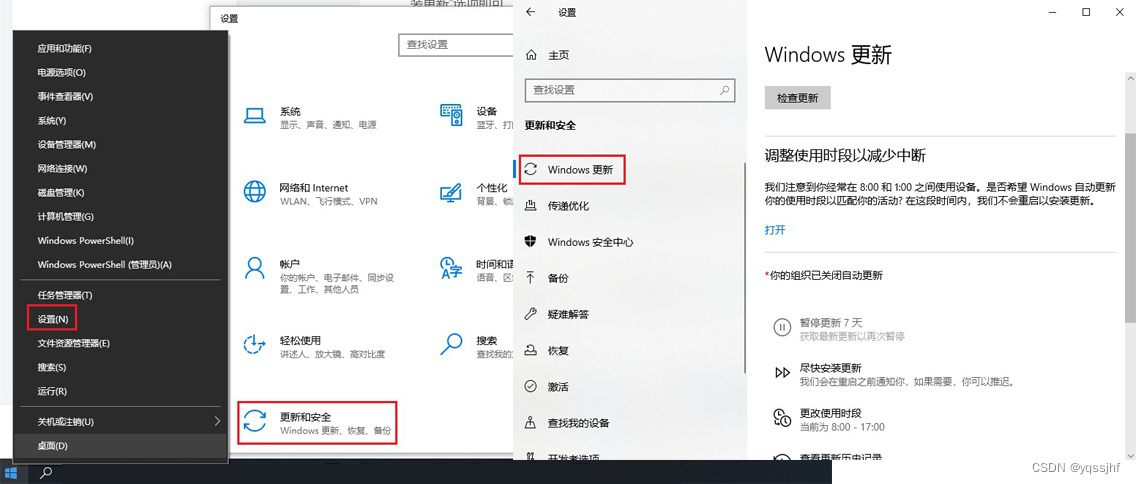
(2)通过组策略关闭自动更新
- 按下Win键+R键,输入“gpedit.msc”,按回车键打开组策略编辑器。依次展开“计算机配置”-“管理模板”-“Windows组件”-“Windows更新”。然后在右侧找到“配置自动更新”,双击打开,选择“已禁用”,再单击“确定”即可。
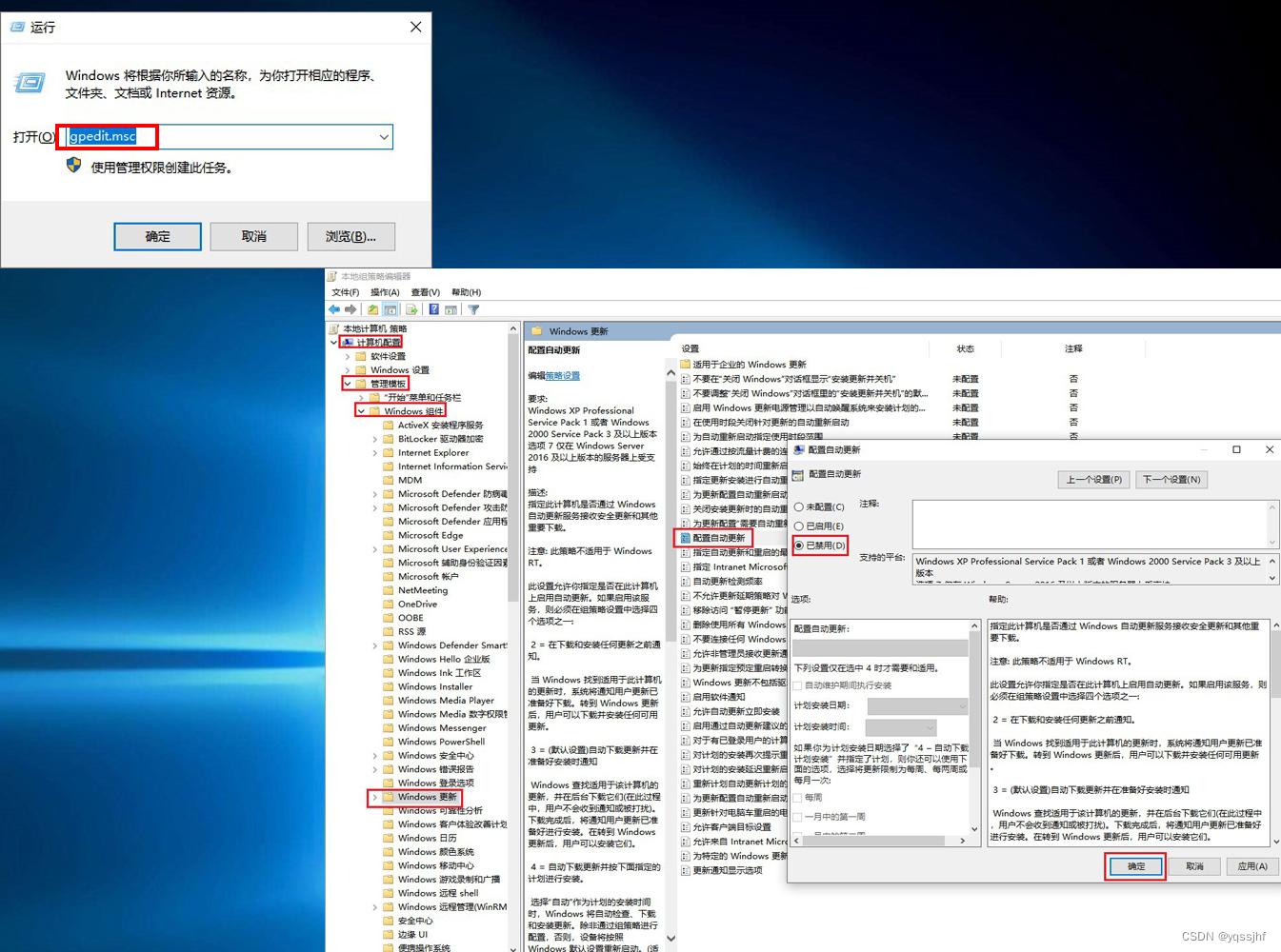
(3)通过服务关闭自动更新
按下Win键+R键,输入“services.msc”,按回车键打开服务管理器。找到“Windows Update”服务,双击打开,选择“禁用”,再单击“确定”即可。
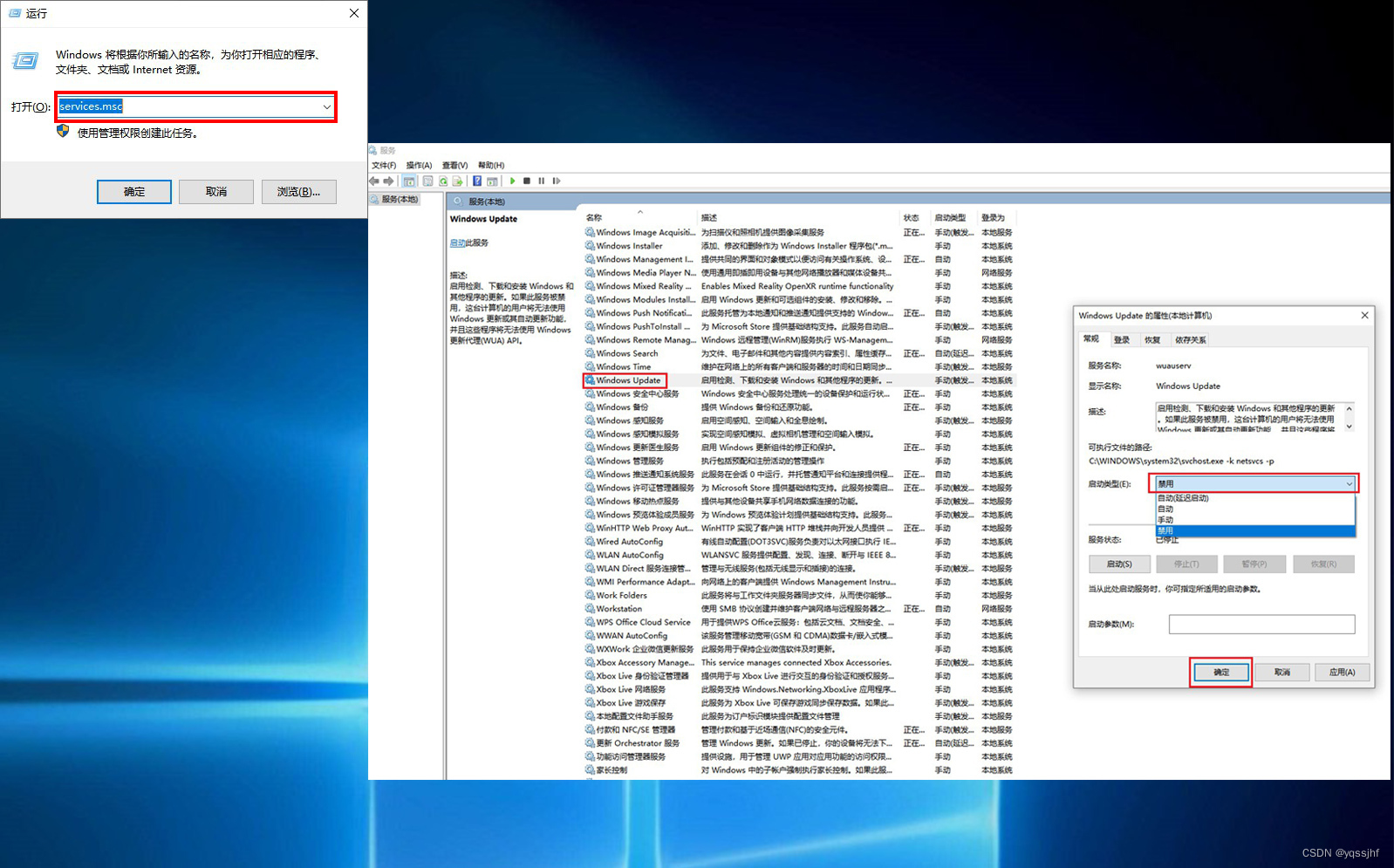
注意事项
关闭自动更新功能虽然可以更好地管理电脑,但也存在一定的风险。因为这可能会导致系统安全漏洞无法及时修复,从而增加电脑被攻击的风险。因此,在关闭自动更新功能之前,请确保你已经安装了杀毒软件和防火墙等安全软件,并定期进行系统安全检查。
电脑自动更新后数据丢失怎么办
不少小伙伴的电脑自动更新后,可能出现数据丢失的情况, 而电脑自动更新后数据丢失可能是因为更新过程中出现了错误或者冲突,导致数据损坏或删除。那么,电脑自动更新后数据丢失怎么办呢?一起来看看吧。
1、使用“备份”恢复数据
如果你平时有养成备份数据的习惯,那么可以尝试从云存储、外部硬盘或其他备份渠道中恢复数据。

2、使用“以前的版本”恢复数据
在Windows系统中,可以尝试使用“以前的版本”功能来恢复更新前的文件版本。右键点击任意文件或文件夹,选择“属性”,然后点击“以前的版本”选项进行恢复。
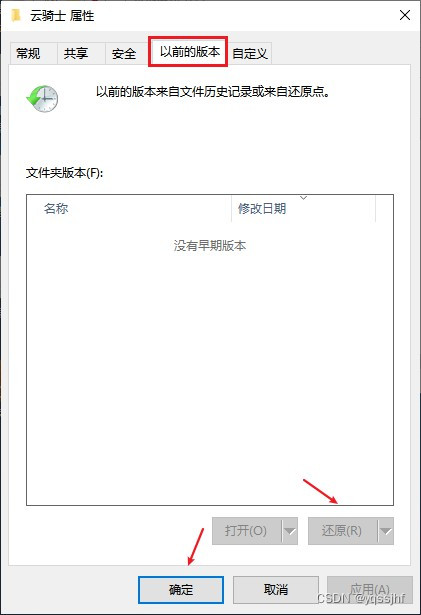
3、使用“数据恢复软件”恢复数据
如果以上方法都不起作用,可以尝试使用专业的数据恢复软件来扫描和恢复已丢失的文件。如果您不确定“电脑丢失数据能恢复吗”的问题,不妨优先选用支持免费扫描和预览的云骑士数据恢复软件进行预判数据可恢复性有多少。
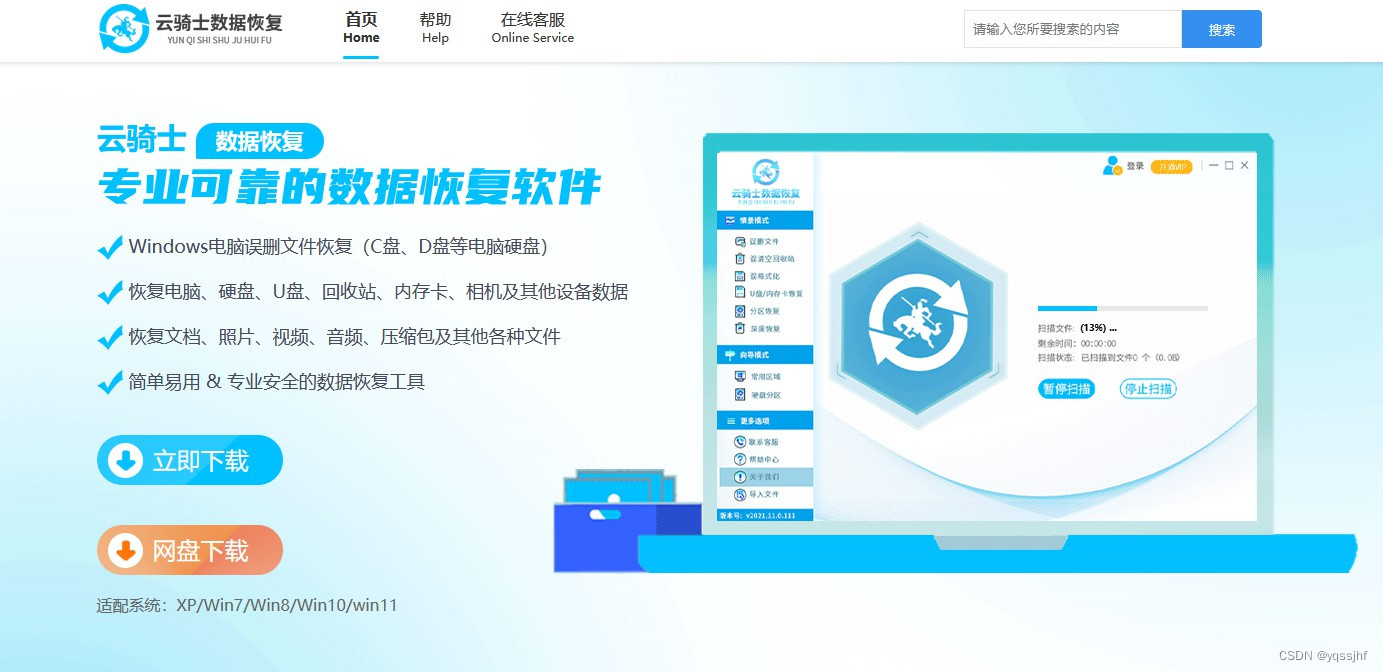
4、寻求“线下”帮助恢复数据
如果你的电脑无法正常开机,在未备份的情况下,可以考虑寻求线下数据恢复服务的专业帮助,他们拥有更高级的设备和技术来帮助你恢复丢失的数据。
文章结尾:
通过本文的介绍,你已经了解了如何关闭电脑的自动更新功能,关闭自动更新功能有助于你在不被打扰的情况下使用电脑,但你也需要记得定期检查和更新系统,以保持电脑的稳定性和安全性。希望本文对你有所帮助!
本文来自互联网用户投稿,该文观点仅代表作者本人,不代表本站立场。本站仅提供信息存储空间服务,不拥有所有权,不承担相关法律责任。 如若内容造成侵权/违法违规/事实不符,请联系我的编程经验分享网邮箱:veading@qq.com进行投诉反馈,一经查实,立即删除!